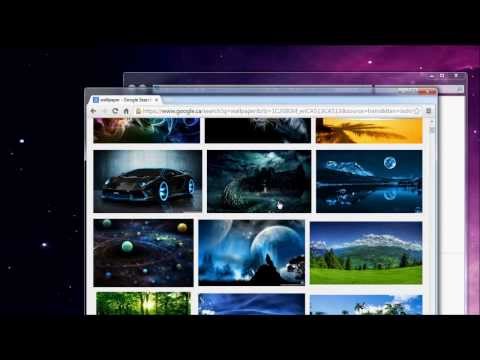Bu wikiHow sizga kompyuterning ish stoli fonida (rasm sifatida ham tanilgan) tasvirni o'zgartirishni o'rgatadi.
Qadamlar
4 -usul 1: Windows 10 dan foydalanish

Qadam 1. Ish stolidagi bo'sh joyni o'ng tugmasini bosing
Shunday qilib, ochiladigan menyu paydo bo'ladi.

Qadam 2. Shaxsiylashtirish -ni bosing
Ushbu parametr ochiladigan menyuning pastki qismida joylashgan.

Qadam 3. "Orqa fon" sarlavhasi ostidagi katakchani bosing
Siz quyidagi variantlardan birini bosishingiz mumkin:
-
Rasm - Ish stolida ko'rsatiladigan rasmni tanlash imkonini beradi. So'nggi va namunali rasmlar to'plami ro'yxatga olinadi va ulardan birini bosish mumkin. Shuningdek, "Ko'rish" tugmachasini bosishingiz va rasmlar sizga yoqmasa, rasmni tanlashingiz mumkin. Bundan tashqari, siz tasvirni ko'rsatish usulini o'zgartirish uchun "moslikni tanlang" ostidagi katakchani bosishingiz mumkin (masalan, butun ekraningizni to'ldirish).

Windows -da ish stoli fonini o'zgartiring 6 -qadam -
Qattiq rang - Windows ish stolini to'ldirish uchun qattiq rangni (masalan, kulrang) tanlash imkonini beradi.

Windows 7 -da ish stoli fonini o'zgartiring -
Slayd -shou - Slayd -shouda kompyuterning standart "Rasmlar" papkasidagi bir qator fotosuratlarni ko'rsatadi. Siz bu papkani "Ko'rish" tugmasini bosish va yangi papkani tanlash orqali o'zgartirishingiz mumkin.

Windows 8 -da ish stoli fonini o'zgartiring -
Ish stoli uchun slayd -shou uchun maxsus kerakli papkalarni yaratish uchun yangi papka yaratish yaxshidir. Masalan, File Explorer -ning "Rasmlar" bo'limi ostida "Ish stoli slayd -shousi" nomli papka yaratishingiz mumkin.

Windows 10 -da devor qog'ozini o'zgartiring 12 -qadam
-

Qadam 4. Yangi fonni ko'rish uchun "Shaxsiylashtirish" oynasidan chiqing
Buning uchun ni bosing X sahifaning yuqori o'ng burchagida. Siz tanlagan fon rasmi opsiyasi sozlamalarni o'zgartirganda avtomatik ravishda ish stoliga qo'llaniladi.
4 -usul 2: Windows 7 va 8 -dan foydalanish

Qadam 1. Ish stolidagi bo'sh joyni o'ng tugmasini bosing
Shunday qilib, ochiladigan menyu paydo bo'ladi.

Qadam 2. Shaxsiylashtirish -ni bosing
Ushbu parametr ochiladigan menyuning pastki qismida joylashgan.

Qadam 3. "Ish stoli fon" ni bosing
Bu havola oynaning pastki chap burchagida bo'lishi kerak.

Qadam 4. Rasmni bosing
Bu ish stoli fon sifatida tanlanadi.
- Siz boshqa rasmlar papkasini (masalan, "Rasmlar") tanlash uchun oynaning yuqori qismidagi Windows Desktop Backgrounds ochiladigan menyusini bosishingiz mumkin.
- Agar siz aniq rasmni qidirmoqchi bo'lsangiz, Ko'rish -ni bosing.
- Ikki yoki undan ortiq rasmning yuqori chap burchagidagi katakchani bosish ularni slayd-shouga aylantiradi. Siz fotosuratlar va o'tish uslubi orasidagi standart vaqtni oynaning pastki qismidan o'zgartirishingiz mumkin.

5 -qadam. "Rasm pozitsiyasi" sarlavhasi ostidagi katakchani bosing
Bu erda rasmingizni ko'rsatish variantlarini ko'rasiz. Bir nechta umumiy variantlarga quyidagilar kiradi:
- To'ldirish - Sizning rasmingiz butun ekranni egallaydi.
- Plitka - Sizning rasmingizning bir nechta eskizlari ish stolida ko'rsatiladi.
- Markaz - Sizning rasmingiz ekranning o'rtasida qora chegara bilan o'rtada bo'ladi.

Qadam 6. Rasm joylashuvi variantini bosing

Qadam 7. O'zgarishlarni saqlash -ni bosing
Bu "Ish stoli fon" oynasining pastki qismida. O'zgartirishlaringiz qo'llaniladi.
3 -usul 4: Windows Vista -dan foydalanish

Qadam 1. Ish stolidagi bo'sh joyni o'ng tugmasini bosing
Shunday qilib, ochiladigan menyu paydo bo'ladi.

Qadam 2. Shaxsiylashtirish -ni bosing
Ushbu parametr ochiladigan menyuning pastki qismida joylashgan.

Qadam 3. "Ish stoli fon" ni bosing
Bu oynaning yuqori qismidagi ikkinchi havola.

Qadam 4. Rasmni bosing
Bu ish stoli fon sifatida tanlanadi.
- Siz boshqa rasmlar papkasini tanlash uchun (masalan, "Rasmlar") oynaning yuqori qismidagi Windows fon rasmlari qutisini bosishingiz mumkin.
- Agar siz aniq rasmni qidirmoqchi bo'lsangiz, Ko'rish -ni bosing.

Qadam 5. Rasmni joylashtirish variantini bosing
Bu bo'lim "Rasmni qanday joylashtirish kerak?" sarlavha. Sizning variantlaringiz (chapdan o'ngga) rasmning to'liq ekranli versiyasi, sizning rasmingizdan tashkil topgan panjara va rasmning markazlashtirilgan versiyasini o'z ichiga oladi.

Qadam 6. OK ni bosing
Bu derazaning pastki qismida. Shunday qilib, tanlangan rasm ish stoli fonida qo'llaniladi.
4 -usul 4: Windows XP dan foydalanish

Qadam 1. Ish stolidagi bo'sh joyni o'ng tugmasini bosing
Shunday qilib, ochiladigan menyu paydo bo'ladi.

Qadam 2. bosing Properties
Bu ochiladigan menyuning pastki qismida.

Qadam 3. Ish stoli yorlig'ini bosing
Buni "Xususiyatlar" oynasining yuqori qismida ko'rasiz.

Qadam 4. ish stoli tasvir variantni bosing
"Orqa fon" sarlavhasi ostida siz bir nechta variantni ko'rasiz; birini bosish uni sahifaning yuqori qismidagi oynada oldindan ko'radi.
- Maxsus rasmni tanlash uchun Browse tugmasini bosishingiz mumkin.
- Qattiq rang uchun bosing Hech kim fon sifatida. Keyin oynaning pastki o'ng burchagidagi "Rang" ostidagi katakchani bosing va rangni tanlang.

Qadam 5. "Manzil" sarlavhasi ostidagi katakchani bosing
U "Xususiyatlar" oynasining o'ng pastki qismida joylashgan. Siz bu erda uchta variantni ko'rasiz:
- Stretch - Sizning rasmingiz butun ekranni egallaydi.
- Plitka - Sizning rasmingizning bir nechta eskizlari ish stolida ko'rsatiladi.
- Markaz - Sizning rasmingiz ekranning o'rtasida, qora chegarali bo'ladi.

Qadam 6. Rasm o'rnini bosing
Bu sizning rasmingizga joylashuvni qo'llaydi.

Qadam 7. OK ni bosing
Bu derazaning pastki qismida. Shunday qilib, o'zgarishlarni saqlaysiz.
Video - bu xizmatdan foydalanib, ba'zi ma'lumotlar YouTube bilan bo'lishishi mumkin